以下文章來源於Photoshop

P大點S,PS原創教程聚集地,創意,靈感,神奇的PS世界!
水彩文字效果由於其比較清新和自然的感覺現在已經被很多設計師運用到包裝設計、海報設計等領域。同時在現在比較火的電商設計中也是比較常見的。這篇教程算是拋磚引玉,通過水彩文字效果的製作讓飛特網的設計學習者們了解和掌握水彩效果在實際設計當中的運用。好了,話不多說,先來看看效果吧:
先看看效果圖
 具體的製作步驟如下:
具體的製作步驟如下:
首先,我創建了一個新文檔,我用的大小是1250X850像素。

在我們所提供的素材包中,找到這個紋理素材,放置到我們的文檔中,你可以適時的調整大小和位置。我創建了一個"色彩平衡"調整層,創建剪貼蒙版,稍微改變了下素材的顏色。
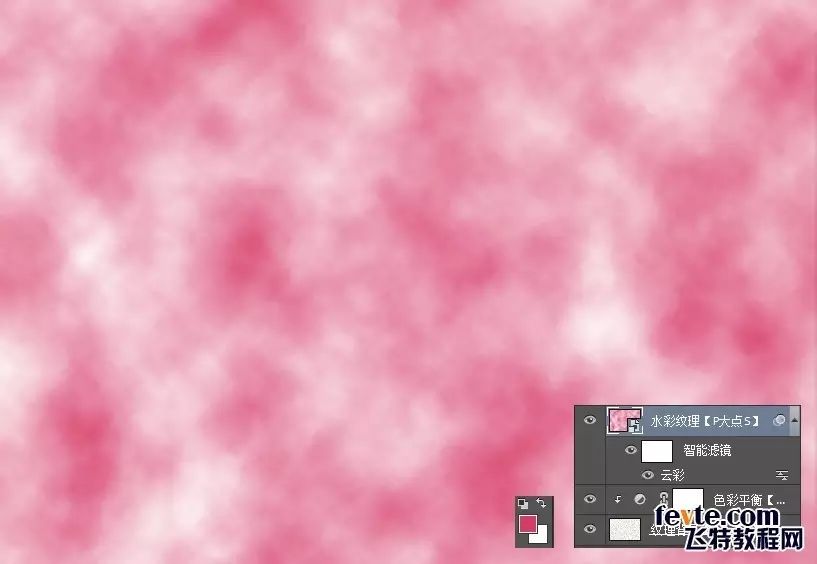
新建一個圖層,並填充#d63c65,這個圖層將作為我們的水彩紋理圖層,因為接下來的操作都是濾鏡,建議將其轉換為智能對象,方便出錯時的修改。
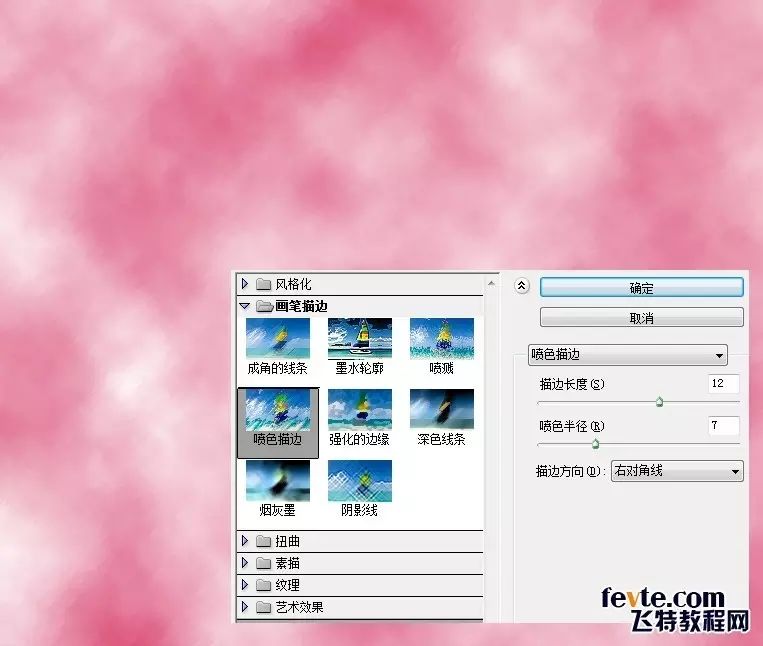
執行一個雲彩濾鏡,在這裡需要注意的是前景色應該是我們剛才填充的顏色#d63c65,背景色是白色。

執行一個噴色描邊濾鏡,設置描邊長度為12,噴色半徑為7,描邊方向為右對角線。
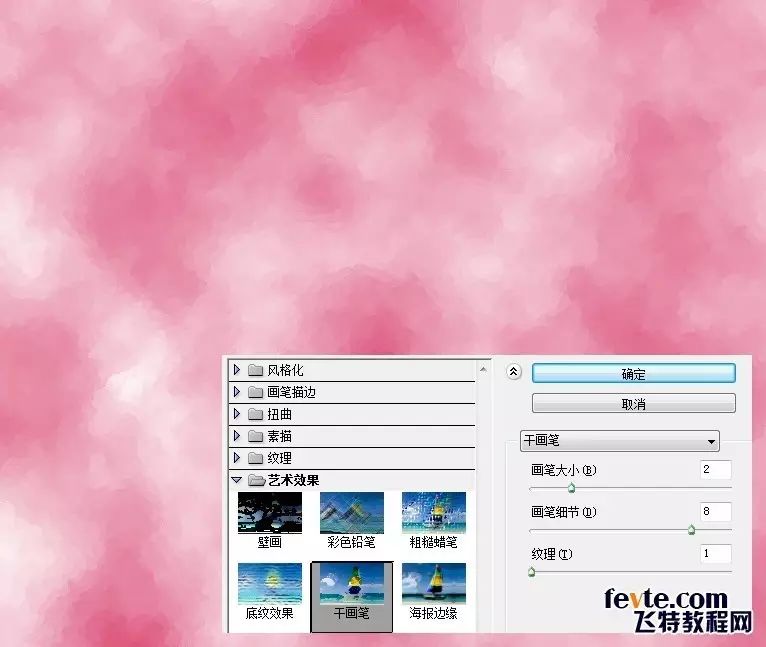
執行一個噴濺濾鏡,設置噴色半徑為10,平滑度為5。
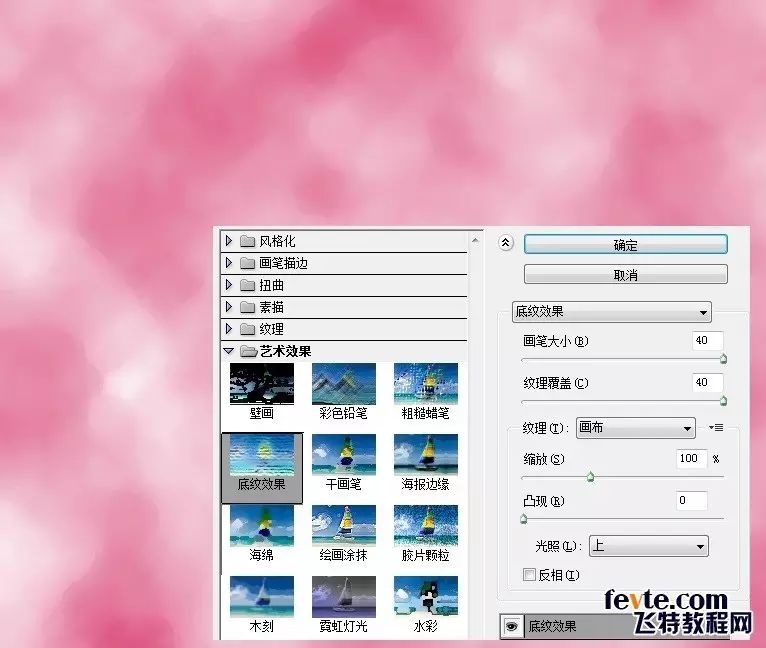
執行一個乾畫筆濾鏡,設置畫筆大小為2,畫筆細節為8,紋理為1。
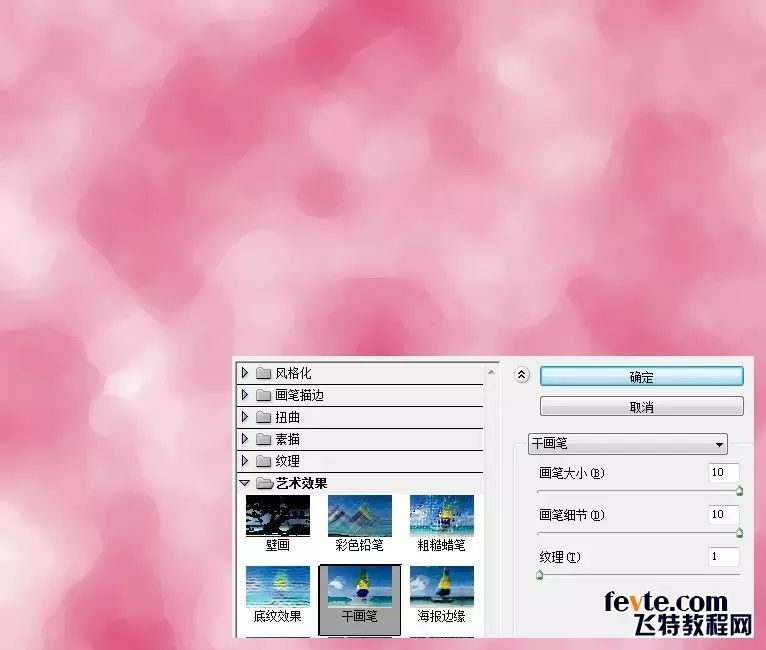
執行一個底紋效果濾鏡,設置畫筆大小為40,紋理覆蓋40,光照為上。

再次執行一個乾畫筆濾鏡,設置畫筆大小為10,畫筆細節為10,紋理為1。
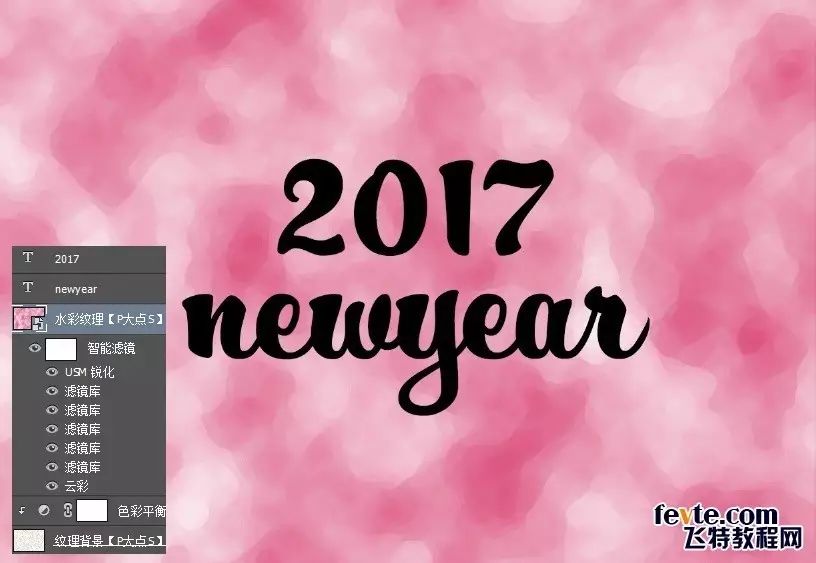
執行一個USM銳化,數量為55%,半徑5像素,閾值0色階。

添加我們的文本,我這裡用的是2017NEWYEAR,其實應該用HELLO2017的,做到一半才想起來,也就算了。這裡的字體用的是HucklebuckJF,大小200點,它的形狀有點連寫的樣子,我感覺更適合用於水彩字。

在文本圖層上右鍵,選擇"創建工作路徑",在路徑面板中將路徑保存,我這裡因為用了兩個文本圖層,所以保存了兩個。

因為文字轉路徑後,有些文本之間的路徑是相交的,我們需要消除這些點,選擇住這個路徑,合併形狀組件。
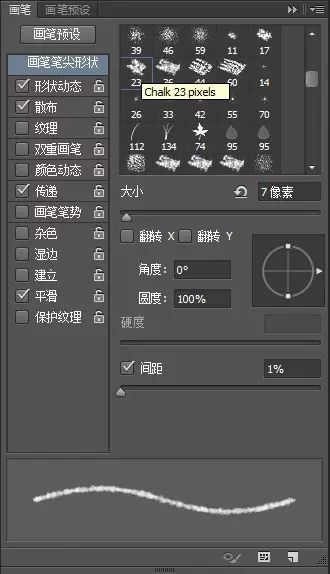
載入文本的選區,為水彩紋理圖層創建蒙版,並隱藏掉我們的文本圖層。現在你會看到我們的文本得到了初步的水彩效果,但是不完善,我們需要進一步的優化。
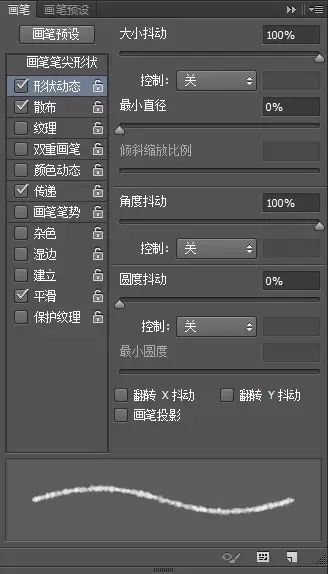
接下來,我們進行優化,首先,我們設置了一下畫筆,設置了畫筆筆尖形狀、形狀動態、散佈以及傳遞,記得勾選平滑。
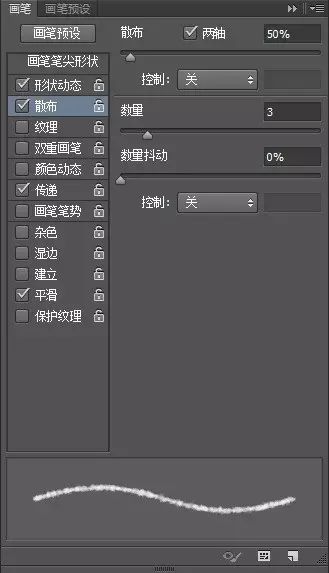
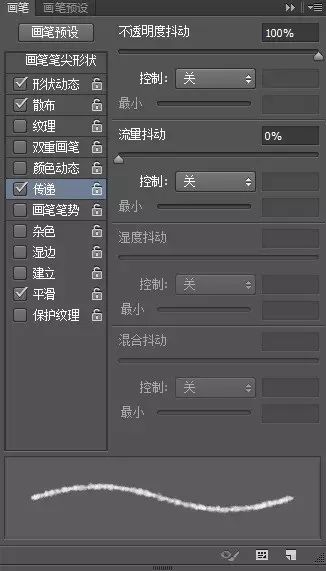
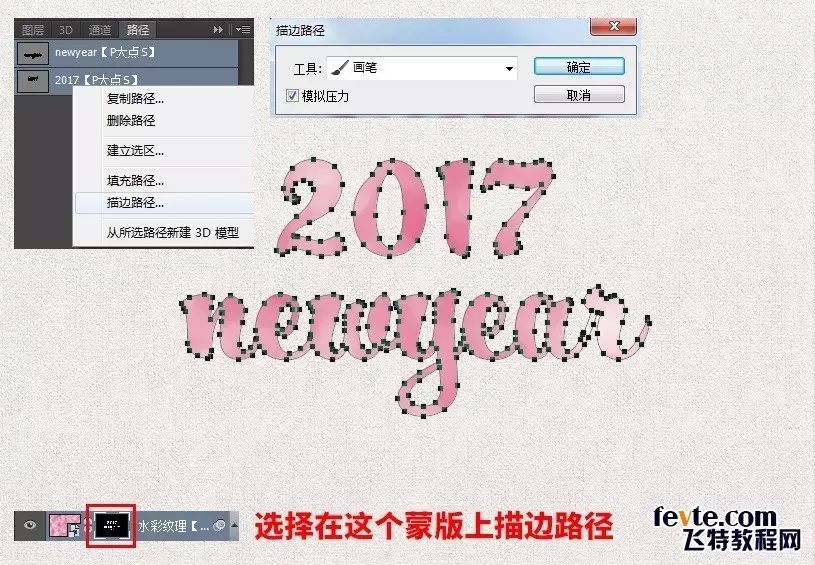

設置好畫筆後,設置前景色為黑色,然後,選擇水彩紋理圖層的蒙版,請一定要選擇在這個蒙版上,在路徑面板中執行描邊路徑操作,設置模擬壓力。在蒙版上執行描邊,就相當於是用這個描邊區域在這個蒙版上塗抹,會讓邊緣更加真實一點。
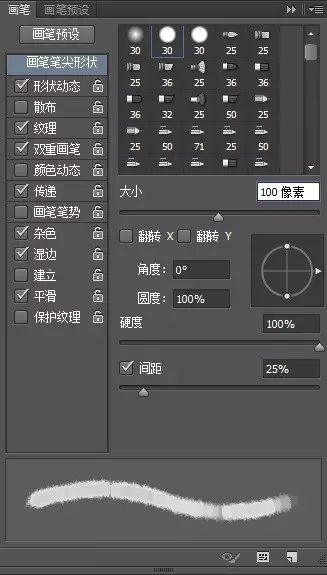
OK,現在我們得到如下的效果。
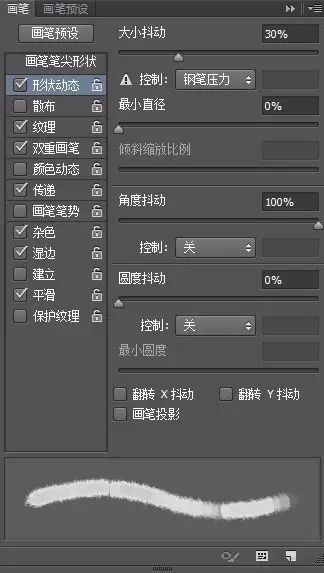
接下來,我們繼續設置一下畫筆,我設置了畫筆筆尖形狀、形狀動態、紋理、雙重畫筆和傳遞,記得勾選雜色、濕邊、平滑。
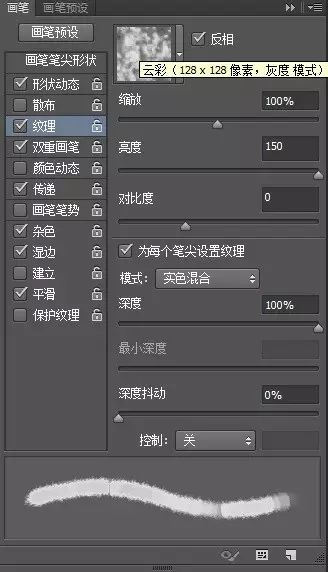

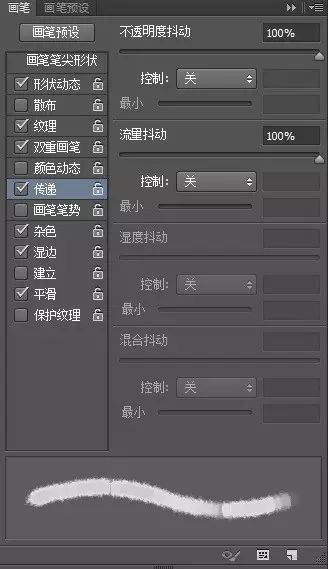


設置完畫筆後,現在還是將前景色設為黑色,在水彩紋理圖層的蒙版上按照自己的想法塗抹,在你覺得要讓它模糊一點,朦朧一點的地方,適當的擦一擦,效果如下:
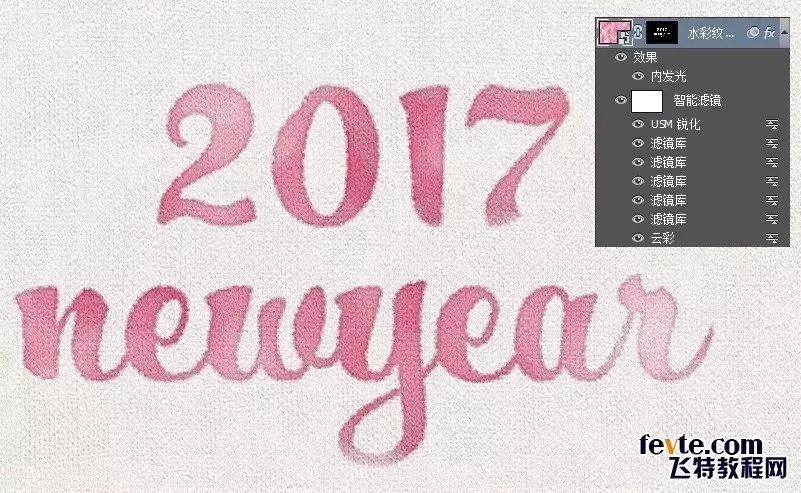
水彩在畫布上,是會滲透的,紙張的紋理也會是可見的,所以,我們把水彩紋理圖層的圖層混合模式修改為"線性加深",效果如下:
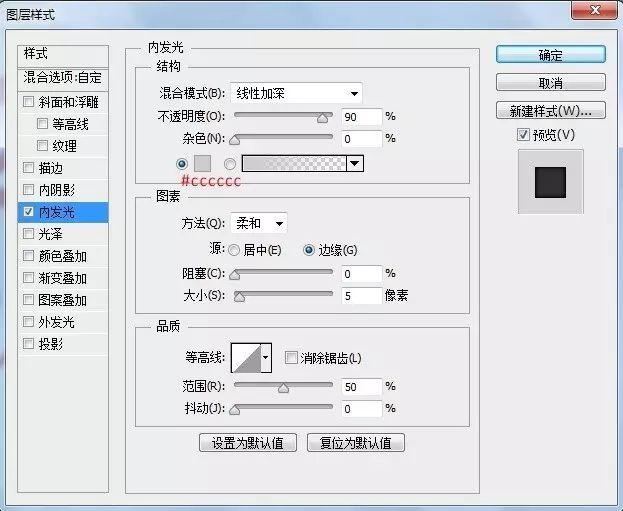
接下來,我們為水彩紋理圖層添加一個內發光效果,讓文字的邊緣適當的加深一些,注意我們內發光的圖層混合模式。


接著,我們在水彩紋理圖層的下層添加一個漸變填充調整層,參數如下圖。

將漸變填充調整層的圖層混合模式修改為"線性加深",效果如下:
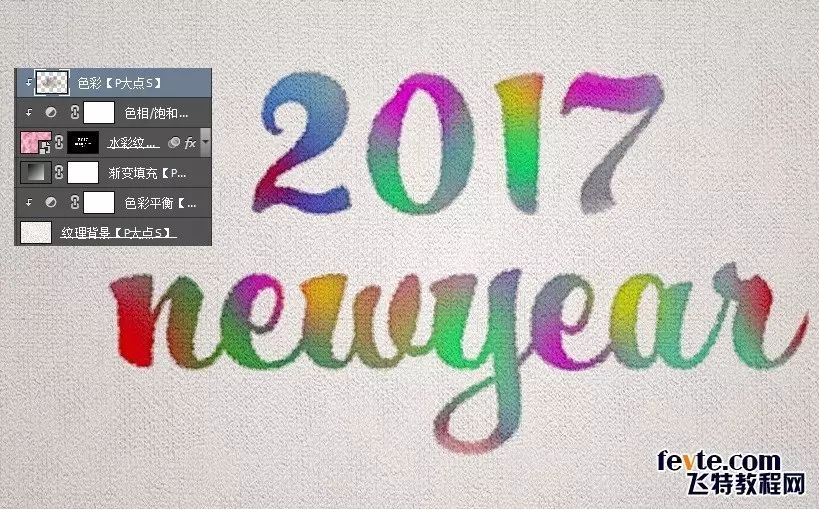
如果我們想修改水彩字的顏色時,添加個色相/飽和度調整層,(記得剪貼蒙版),修改顏色變得很容易。
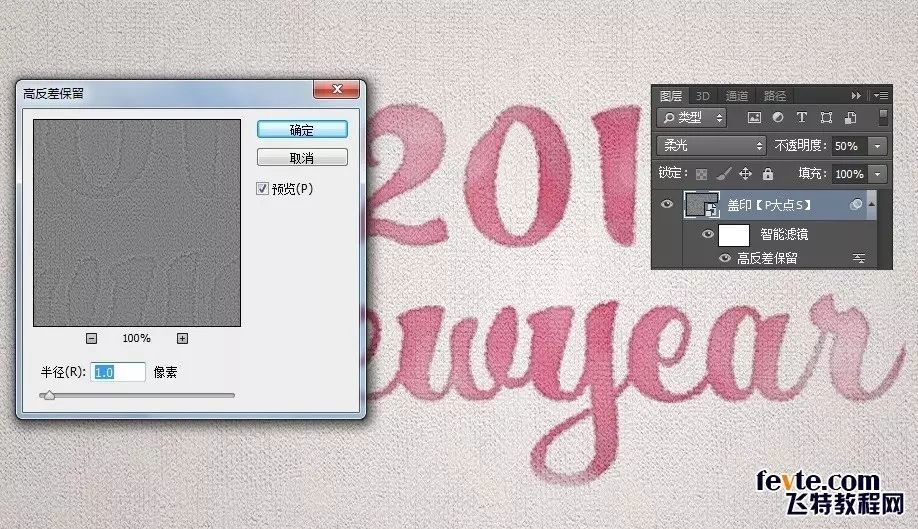
如果你想要個漸變顏色的水彩字,也很簡單,建個新圖層,自己塗點顏色,可以適當的高斯模糊下,也可以將圖層混合模式修改為顏色。
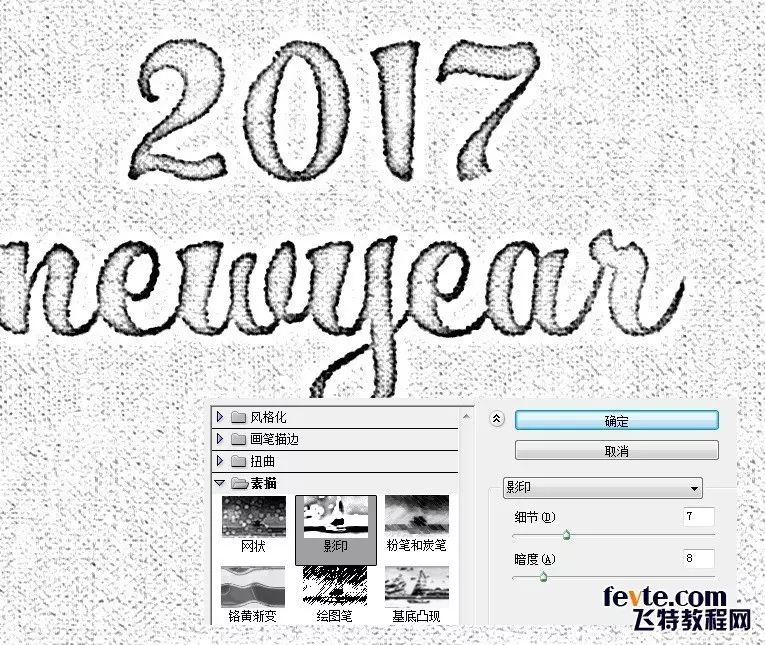
OK,我們接著來,Ctrl+Shift+Alt+E蓋印可見圖層,執行一個高反差保留濾鏡,半徑設置為1像素,將圖層混合模式設置為柔光,圖層不透明度50%,效果如下:

再次按Ctrl+Shift+Alt+E蓋印可見圖層,執行一個影印濾鏡(這裡需要注意前景色的顏色,至於為什麼,你可以自己測試一下),參數如下:

將執行影印濾鏡的這個圖層圖層混合模式修改為柔光,圖層不透明度10%,效果如下:

到這裡就算完事了,我們的最終效果如下:
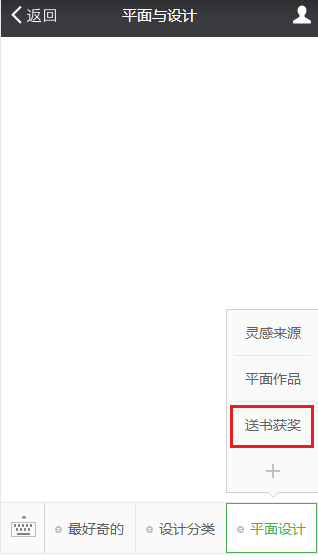

今天的教程我覺得對大家來說,應該沒有什麼難度吧,主要涉及幾個知識點。
1、利用濾鏡打造一個偽水彩紋理。
2、利用畫筆來增強真實感。
3、路徑描邊也可以應用於蒙版上。
關於3月14日《玩轉圖形》獲獎名單,及兩名安慰獎
請點擊菜單中的平面設計——送書獲獎查看(如圖所示)
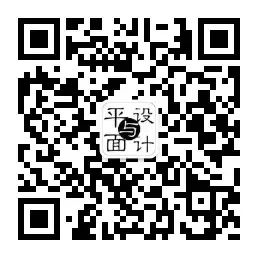
平面設計書集
logo|包裝|視覺|字體
Read
延伸閱讀
①跟著麥當勞學海報設計吧!
②【乾貨】這20個文字排版準則,你應該知道。
③設計師,你這次真的要好好學一學了!
④30個案例教會你如何設計海報
⑤服了,這些神一樣的創意!
公眾號ID
lgkugd
如果你喜歡我的文章
請長按識別二維碼關注我吧^^
文章為用戶上傳,僅供非商業瀏覽。發布者:Lomu,轉轉請註明出處: https://www.daogebangong.com/zh-Hant/articles/detail/Font%20PS%20Tutorial%20Make%20Watercolor%20Text%20Effect.html

 支付宝扫一扫
支付宝扫一扫 
评论列表(196条)
测试